マウスコンピューターのゲーミングブランド「G-Tune」のハイエンドシリーズである「MASTERPIECE」。そのダブル水冷モデルである「i1630PA2-SP-DL」をG-Tuneより拝借したので、性能はもちろん…水冷化による冷却 & 静音性など、詳しく実機レビューをします。
MASTERPIECE / i1630PA2-SP-DL
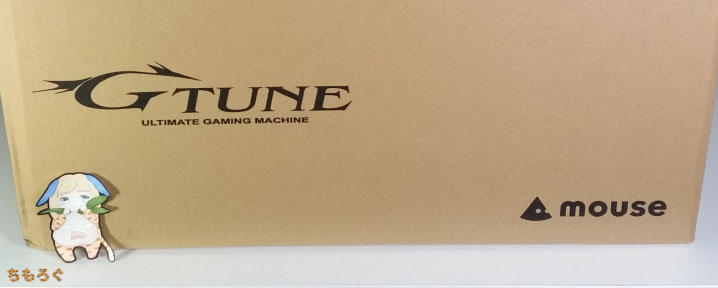
「G-Tune」といえば、ドスパラのガレリアと同じくらいの知名度があるんじゃないかと。個人的には思っているゲーミングブランドです。
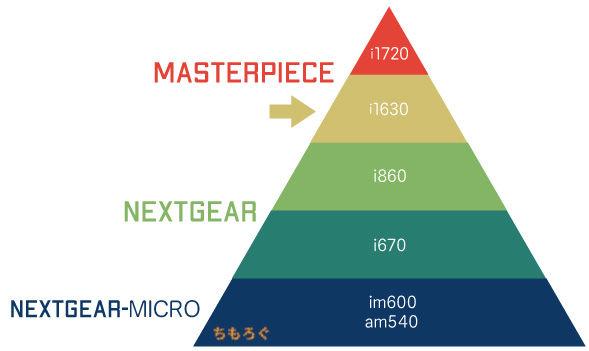

その中でも「MASTERPIECE」(マスターピース)はG-Tuneのハイエンドシリーズに位置するマシン。更にスペック差で「i1630」と「i1720」の2種類に分類されており、i1630PA2-SP-DLはその中の「i1630」で最上位に位置するハイエンドマシンです。
| スペック | MASTERPIECE i1630PA2-SP-DL |
|---|---|
| CPU | Core i7 8700K |
| GPU | GTX 1080 Ti 11GB |
| 冷却 | 120mm簡易水冷(54mm厚) |
| メモリ | DDR4-2400 16GB x2 |
| マザーボード | MSI Z370-S01 |
| ストレージ | SATA SSD 480GB |
| HDD 3TB | |
| ドライブ | 内蔵DVDドライブ |
| 電源 | 700W 80+ Bronze |
| 保証期間 | 1年間無償保証・24時間×365日電話サポート |
スペックはこの通りで、最高速度のゲーミングCPU「i7 8700K」に、単体で最速のGPU「GTX 1080 Ti」がセットになってる。その上、CPUとグラボの両方を「簡易水冷化」しているのが特徴で、優れた処理性能と冷却・静音性を実現するとしている。
マザーボードは「Z370」搭載なので、オーバークロックすることで更に性能を追求することも可能。「せっかく水冷化されているんだから、定格で使うのは勿体無い…」と感じてしまう、スペック志向のユーザーにも対応。
標準カスタマイズの状態で十分なカタログスペック(仕様)になっているため、特にカスタマイズは施していない状態でG-Tuneより拝借しました。では、以下 i1630PA2-SP-DLの実機レビューに入っていく。
i1630PA2-SP-DLを開封レビュー
開封 & 付属品のチェック

G-Tuneと大きく書かれたダンボール箱に入って届きました。右下にはマウスコンピューターのロゴマークも入っている。

もう一方の面には国内で生産していることを示す「飯山TRUST」のロゴもある。長野県飯山市に所在する工場で生産しているのがG-Tuneのウリとのこと。送り状には「集荷:長野」とちゃんと記載されてる。
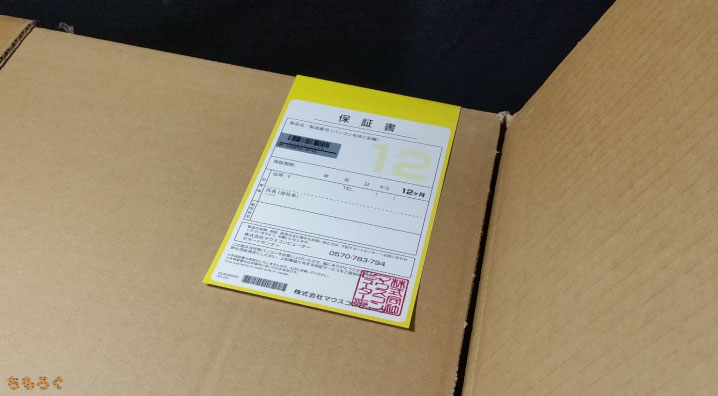
箱を開けると最初に目に入るのが、イエローデザインで強調された「保証書」。12ヶ月の無償保証をしてくれる。
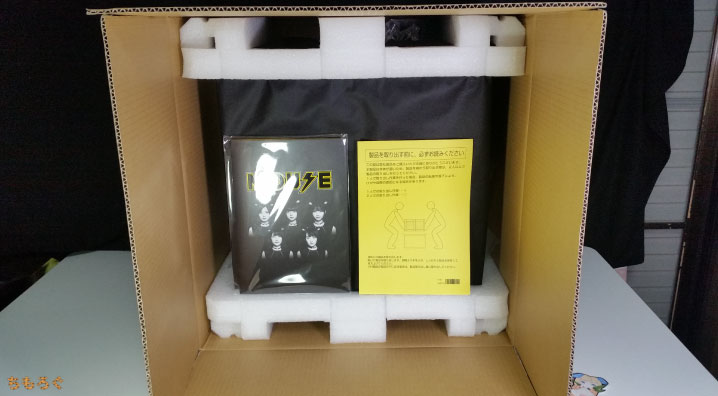
更に開けるとPC本体が登場。ガッチリと梱包材で挟まれ、布製の袋で包まれている。

付属品は少なめで、マウスやキーボードは付属しない。
- 電源ケーブル
- 説明書
以上の2つだけが付属していた。

「重要」と書かれた袋を開封してみると…
- DVI-D → HDMI変換コネクタ
- U-NEXTで使える1200円相当のチケット
- Intel Club Extremeの特典
- ファーストステップガイド
- 製品の仕様書
- サポートマニュアル
などなど。プレミアムなハイエンドモデルだけあって、特典はやや多めな印象。
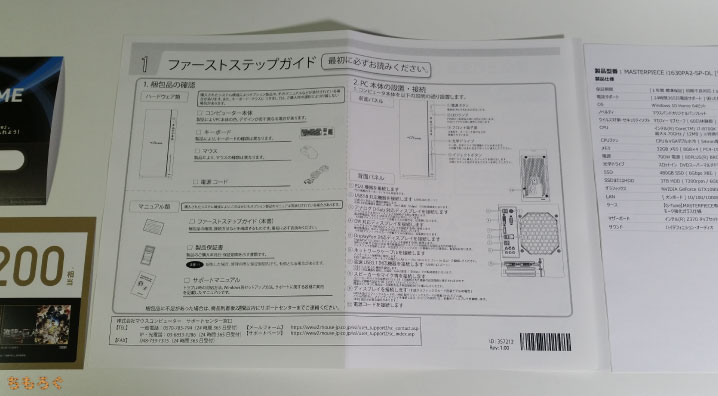
ファーストステップガイドはかなり親切に説明されているので、パソコンに詳しくない人でもセットアップに戸惑うことは一切無いはず。

付属品は以上です。次はi1630PA2-SP-DL本体に迫ります。なお、このマシンは本体重量が約17kgもあるので、一人だと梱包材を外すのに少し苦労するかもしれません。ぼくはサイコロを転がすようにしながら一人で何とか開封できましたが…。
外観を紹介

梱包を外すとモダンなデザインが目を引きます。ガラスパネルに入ったG-Tuneの透かしロゴも高級感がある。ソリッドでクールなデザインはかなり万人受けしやすいと思う。
ちなみにこのクールなケースを作っているのは恐らく「In Win」。

以前、AMDマシンを組むときに使ったIn Win 101というケースと非常にデザインがそっくりですし、ケースの開け方の機構も全く同じ。ただし内蔵DVDに対応したスリットが入っている点は、自分が確認した限りではG-Tune独自仕様ですね。

前面は…イケてるデザイン。アルミで出来たクリムゾンレッドのインターフェースパネル面が、ものすごく良いアクセントを出している。ブラックの面はものすごい鏡面仕上げで、いろいろと映り込みます。
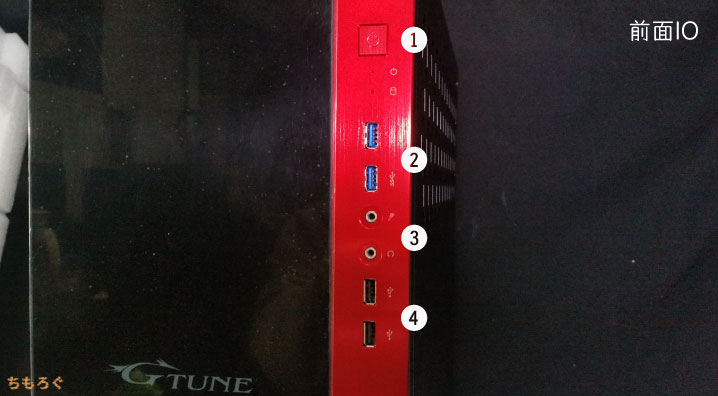
フロントパネルのインターフェースは4種類。
- 電源ボタン
- USB 3.0 2個
- イヤホン入出力
- USB 2.0 2個
USBポートは合計4個もあるので、十分に足りる。電源ボタンがやや硬いのが気になるくらい(押したと思ったら、押せてなかった程度には硬めのボタンでした)。

右側はガラスパネルでしたが、反対の左側は通気性を良くするためにハニカム構造状に通気口が開けられたフタになっています。こちらにもG-Tuneのロゴが透かしで入っている。

背面もだいたい黒塗りで高級感がしっかりとある。電源ユニット、背面インターフェースパネル、120mmケースファンのスリット、グラボの映像出力端子が見えます。

背面のインターフェースはざっと9種類。
- USB 3.0 x2個
- PS/2コネクタ
- DVI-D
- D-Sub
- Display Port
- USB 3.0 x2個
- LANポート
- USB 3.1 Gen2 x2個
- 音声出力用コネクタ
USBポートは合計6個。最大10Gbpsの転送に対応するUSB 3.1 Gen2のコネクタも2個用意されている。ポータブルSSDなど、高速な外付けストレージも存分に活用可能だ。
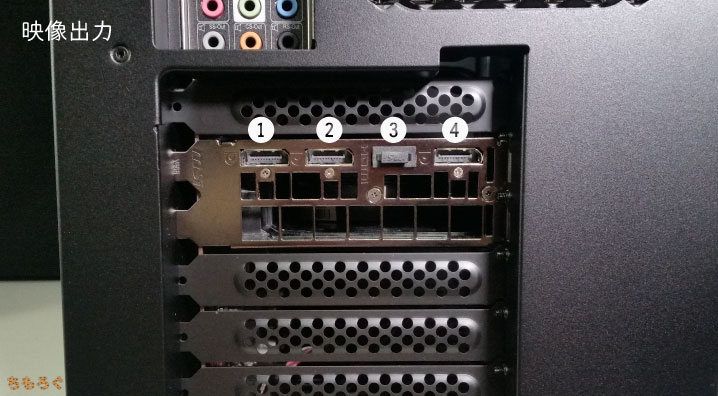
グラフィックボード側の端子は4個。
- Display Port
- Display Port
- HDMI
- Display Port
安いディスプレイで頻繁に使われているD-SubやDVI-D端子は1個もない点に注意。その点を考慮してか、付属品に「DVI-D → HDMI変換コネクタ」があるわけだが、これもHDMIケーブルを持っていなければ活用できない。
やはりハイエンドマシンというだけあって、ユーザー側がそこそこ性能の良いディスプレイを持っている前提になっているんだと思います。GTX 1080 Ti搭載マシンで、普通の60Hz / 1080pモニターを使う人は少ないはずなので。

もう少し外観を。「見るからに高そうなマシンだな…」という存在感を放っているように感じられるデザインは優秀ですね。
中身のパーツ
外観チェックが終わったら、次は「中身」を確認していく。

さて、中身を見るにはケースを開ける必要がわけですが、このIn Winのケースは非常に開けやすいのも特徴。フタのこの部分を押して引くだけで、

パカッと開いてしまいます。ガラスパネルなため、重量が結構ある。いきなり開いてズドーンとデスクに落とさないように注意したい。

ケース内の空間はかなりスッキリしている。配線はケーブルスリーブを通って、裏配線用のスペースでキレイに処理されているおかげ。水冷ユニット化されているのも、スッキリしている要因だ。

スペースに余裕があるので、フィギュアを置くことも可能。

グラフィックボードとCPUの両方に、ヒートシンクやファンは無い。取り付けられたホースを通して、120mmラジエーターに熱を運び、120mmファンでその熱を外部へ吹き飛ばす仕組みになってる。

ケース内に飛ばされた熱はその後、更にに上にある電源ユニットの吸気ファンによってケース外へ排出される。温まった空気はケース内の上部に行きやすいので、CPUとグラボの熱は自然な形でケースの外へと流されていく。
このダブル水冷によって、実際にどれほどの冷却性能を得られているのかどうかは後ほど検証していきます。

ATX規格のマザーボードなので、拡張性はそこそこある。グラボの上に
- M.2スロット
がある。後からNVMe SSDを増設したりできる。

グラボの下には5つの拡張ポート。
- (以下つづき)
- PCI Express 3.0 x1 : 1本
- PCI Express 3.0 x16 : 1本
- PCI Express 3.0 x1 : 1本
- PCI Express 3.0 x1 : 1本
- SATA 6Gbps:3本
PCIe x1が3本余っているので、サウンドカードやキャプチャボードの増設が可能。PCIe x16は1本余っており、こちらにはグラフィックボードなどを増設できる。その気になれば2枚刺しも可能です。
ストレージの増設によく使うSATAポートは残り3本。HDDやSSDの増設は可能だが、固定用のベイはSSD用に1個あるだけで、HDDを固定できるベイは無いので注意したい。ケース内にそのまま置く形になるかと。

MSI製「Z370-S01」というOEMモデルが使用されています。市販はされておらず、MSIの製品ページも見つけられなかった。パッと見では、MSI Z370 GAMING PLUSという安価モデルにそっくりです。
マザーボードが故障することは極めて稀ですが、万一に故障した場合に同等品を自分で入手して交換などが出来ないので保守性という面では微妙かな…と自作er的には思いますね。
まぁ万一故障しても1年以内なら無償で対処してくれるし、基板のデザインやコンポーネントの配置を見る限りはGAMING PLUSがほぼ同等品なので、そんなに気にするところでも無いか。

ちなみに、ケースから伸びているこのアーム部分。グラフィックボード本体にネジ止めされていて、GTX 1080 Tiの重量を支える形になっています。
基本的に最近のマザボはPCIeレーンに重さ対策が施されているのでそこまで気にする必要はない。しかし、このMSIのOEM版のマザボには重さ対策が施されていないため、地味に嬉しい配慮です。

反対側はかなり広々とした配線スペースと、HDDとDVDドライブ、そして電源ユニットが格納されている。配線はかなりキレイにまとまっています。
自作PCの場合だと「配線が面倒くさい。」と感じる人が一定数いますが、BTOの場合は組み立てに手慣れたプロがこうしてキレイに配線してくれているので、やはりBTOにはBTOなりのメリットがあるのは間違いないね。

この狭いスペースにすっぽりと収まっている薄型の内蔵DVDドライブは、日立LGデータストレージ製でした。

最後に電源ユニットをチェック。型番を見てみると「PCA015」でした。AcBel Polytech製の700W(80+ Bronze認証)電源ですね。AcBelはもっぱらOEM向けに製品を提供しているメーカーで、市販品はほとんど無い。
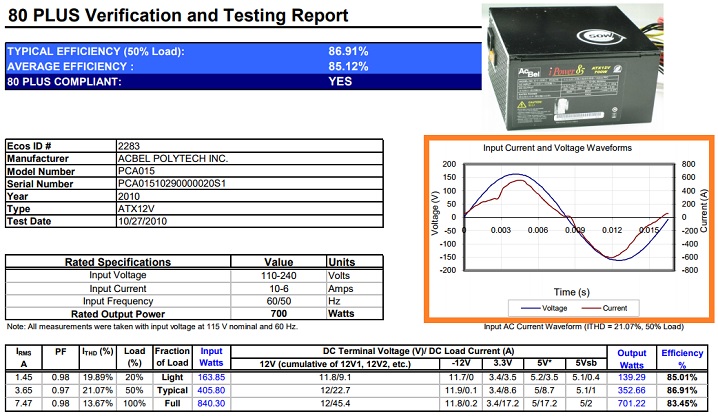
Plug Load Solutions「PCA015」より
出力の安定性がちょっと悪いです。位相がかなりズレており、波形もキレイとは言いにくい。ただ、電源ユニットの故障とは大きく関連しないので過度に心配する必要はなかったり。
今回のマシン構成だと、だいたい505Wくらい容量を食う。この電源は最大で701Wの出力が可能とあるので、PCをフル稼働しても「72%稼働」ということになります。
これが90%~95%というギリギリの状態で稼働させているなら、こういう波形のブレは響きやすく故障の原因になりかねないけど、70%前後の稼働状態なら、そう簡単には壊れない。
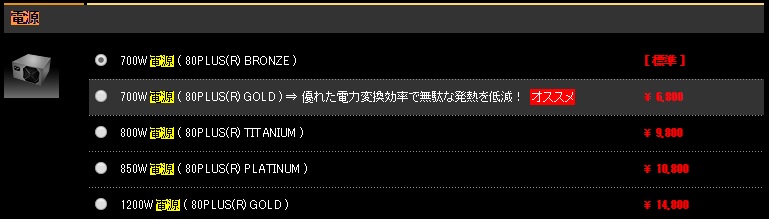
「ちょっと心配かも…」という人は、+6800円でGold認証の電源に切り替えられる。このカスタマイズ費は高いように感じるが、マシン全体の価格に対してわずか2.2%のコストでしかないので「保険料」として考えると安い。
「i1630PA2-SP-DL」のゲーミング性能を検証

CPUとグラフィックボードの両方を水冷ユニットで冷やすことで、高負荷時にもパーツの温度を安全域に抑えることでより高い性能を発揮できると謳う「i1630PA2-SP-DL」の性能を検証していきたい。
なお、検証方法は単にベンチマークソフトを回してスコアを出すだけでなく、実際にPUBGなど主要なゲームをプレイしながら動作フレームレートを記録する形でも性能を評価します。そうしないと直感的に性能が分かりにくいからね。
3DMark
グラフィックボードのベンチマークといえば「3DMark」と言うくらい、国際的にも国内でも有名なベンチマークソフト。重たいグラフィックを描写させ、フレームレートから「スコア」を求める仕組み。
FireStrike
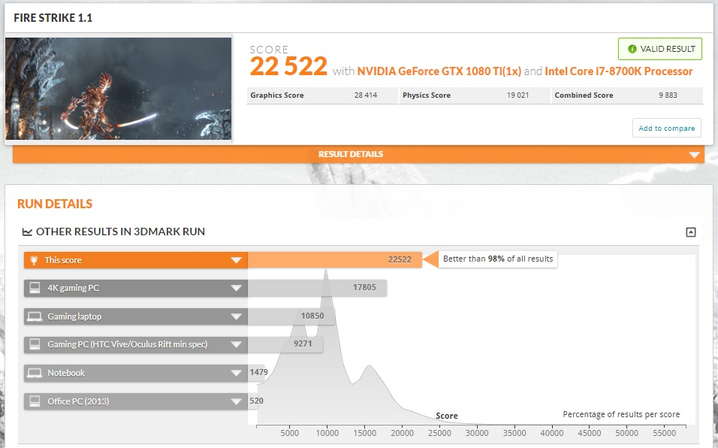
フルHD向けのプリセット「FireStrike」だと22522点でした。グラボのみのスコアは「19021点」です。上位2%に入る性能とのこと、ほぼトップクラスですね。
TimeSpy
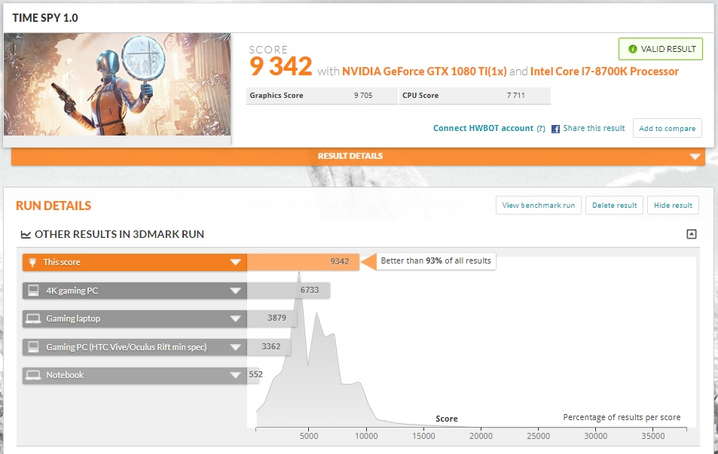
次はFireStrikeより更に重たいDX12に基づくプリセット「TimeSpy」。スコアは9342点で、GPUスコアは「9705点」。上位7%に入ったので、こちらもトップクラスに優秀。
ここから更に5%とか、2%に入ろうと思ったらグラボを複数枚使わないと厳しい感じです。
FINAL FANTASY XIV : 紅蓮のリベレーター
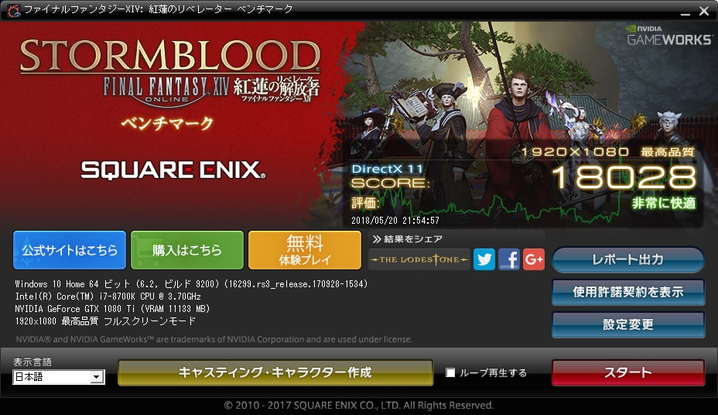
最高品質に設定して実行。スコアは18028点で非常に快適という結果に。
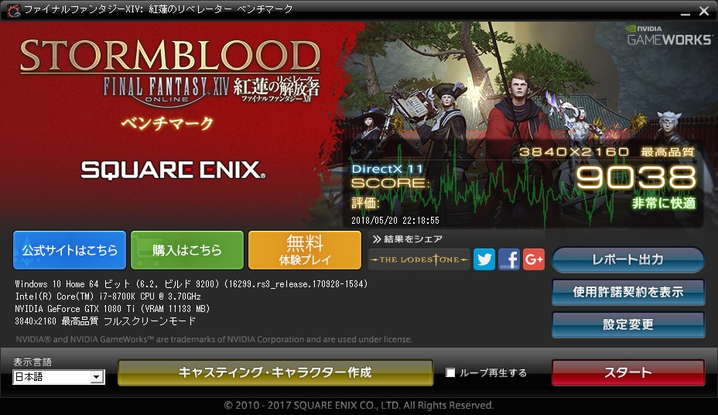
4Kにするとスコアは9038点になった。非常に快適という評価です。
FINAL FANTASY 15
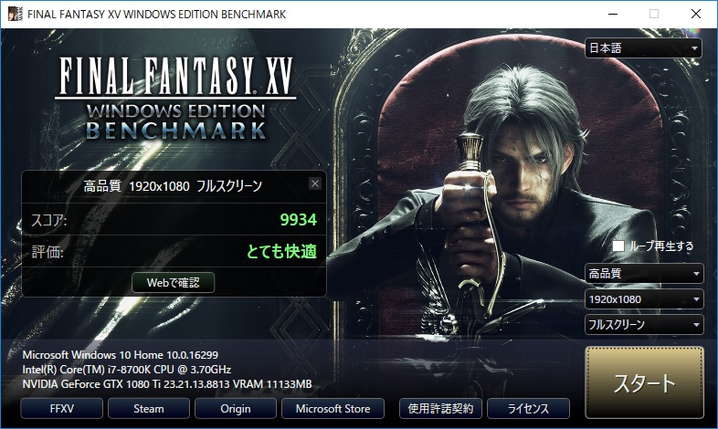
PCゲームとしては、2018年時点で最高クラスに重たいのがFF15だ。「高品質」だと9934点で「とても快適」な動作とのこと。
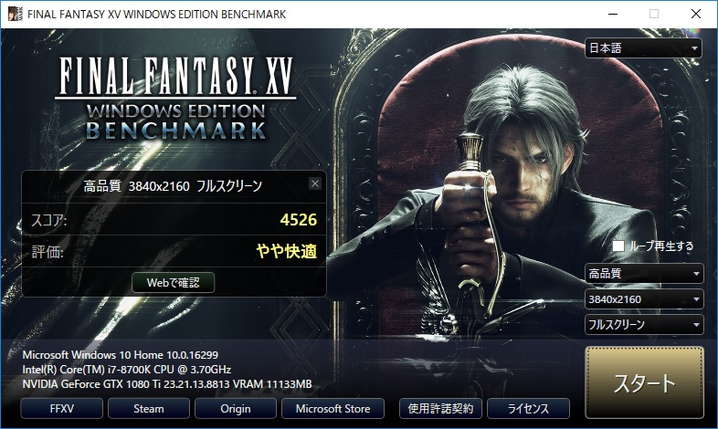
しかし、4Kモードで高品質を実行させると「やや快適」に落ちました。GTX 1080 Ti 1枚では若干性能不足な感があるけれど、動きます。
BIO HAZARD 6
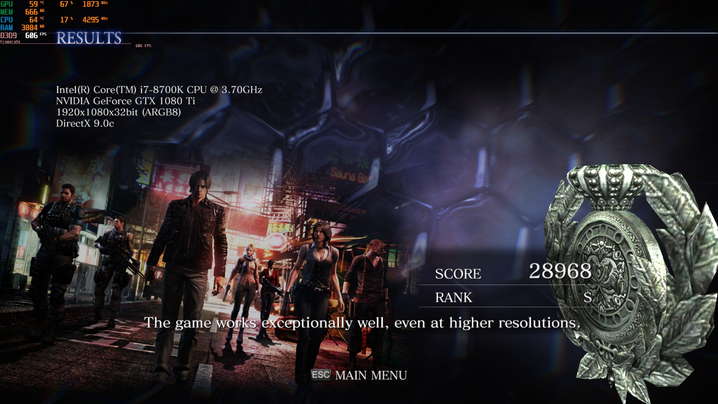
スコアは28968点で余裕の「Sランク」。
PHANTASY STAR ONLINE 2

PSO2は88336点。超スムーズな快適動作が可能でした。
モンスターハンターフロンティア

こちらも古いゲーム。スコアは67627点。余裕すぎ。
Unigine Heaven

フルHDゲーミング向けのベンチマーク。FireStrikeと同じく、かなり高負荷なテストが出来るので厳しめの結果を出してくれます。
- プリセット:カスタム
- API:DirectX11
- 品質:ウルトラ
- テセレーション:エクストリーム
- アンチエイリアス:8倍
- 解像度:フルスクリーン & フルHD
設定は可能な限り「最高」にしている。
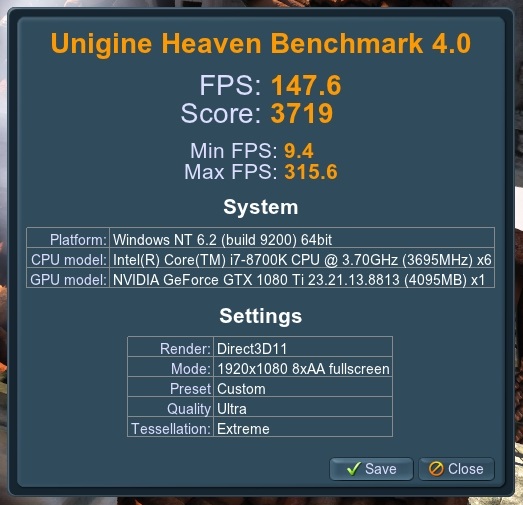
結果は「平均147.6fps」でした。この重たいテストで144fpsを超えてくるとは。フルHDゲーミングは圧倒的。
Unigine SuperPosition
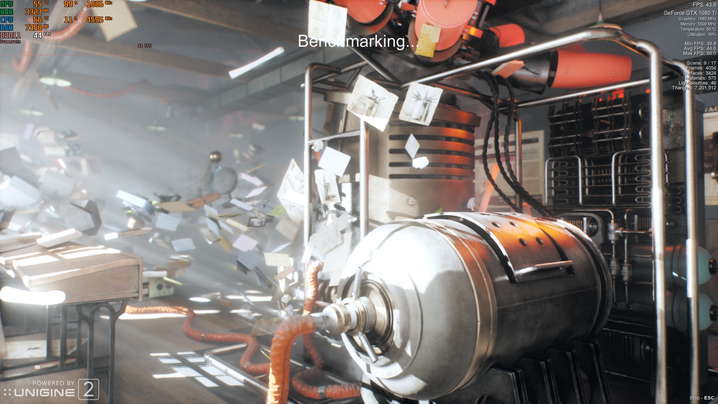
Unigine Heavenの続編です。4Kと8Kに対応しているので、4K解像度のテストを実行してみた。
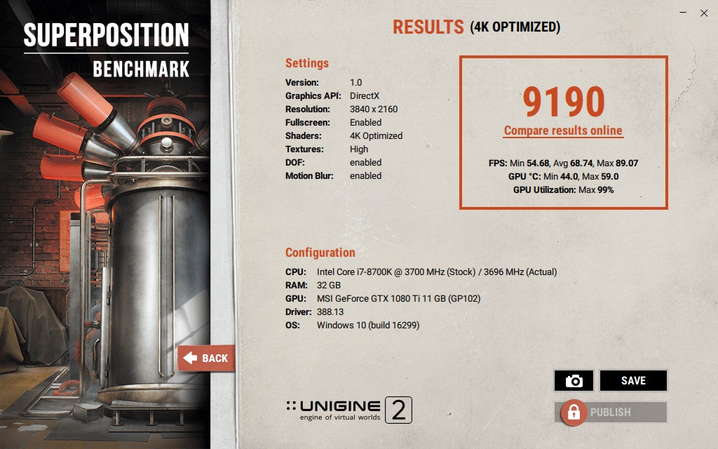
平均68.74 fpsで動作。4Kゲーミングがかなり動く可能性が高い、ということを示唆するテスト結果です。
SteamVR
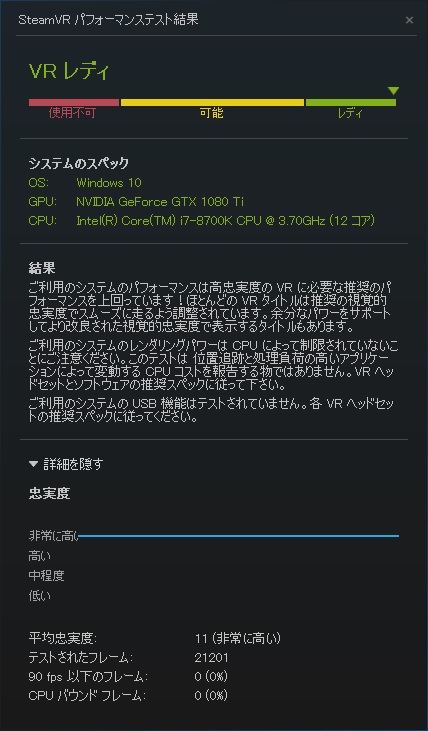
VRゲーミングが可能かどうかをテストしてくれる「Steam VR Performance Test」。結果は「VRレディ」(21201フレーム)で、忠実度は最大値の11に達している。
ベンチマークソフトを使った検証はここで終わる。次はベンチマークで出てきたスコア通りに、各ゲームがマジメに動作してくれるのかどうかを実際にプレイして確認していく。
CS:GO

Counter Strike : Global Offensiveは2012年にロンチされたFPSタイトルだが、1日あたり50万人にプレイされる超人気タイトルの一つです。
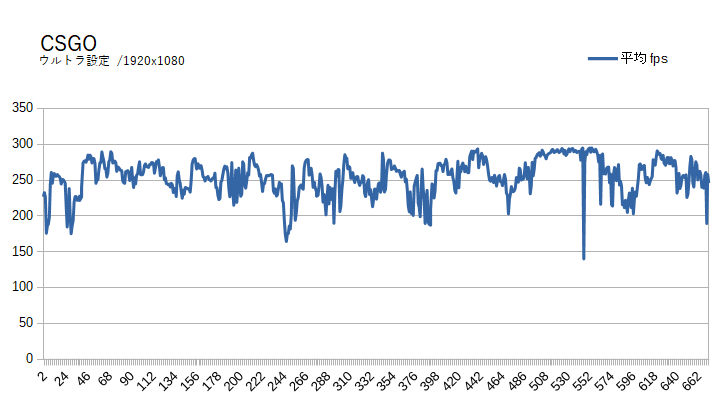
ウルトラ設定にて、平均フレームレートは「253.9」。240Hzすら超える圧倒的なフレームレートを叩き出しているので、ハイエンドゲーミングモニターも使える状態。
Rainbow Six Siege
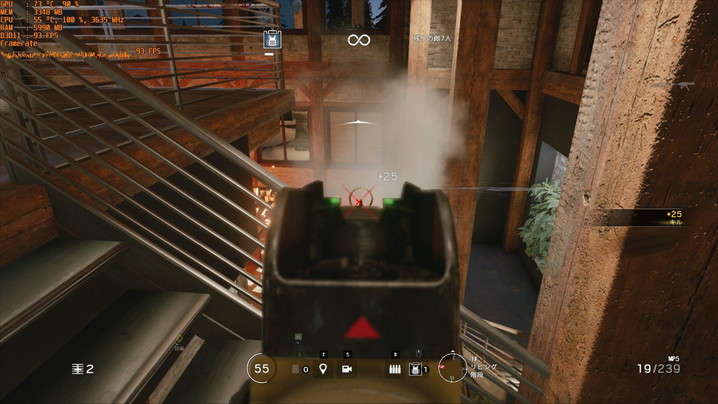
高度な近接エイムと、戦略性と即応性が求められる難易度の高いFPSタイトル。ハマる人はハマる深いゲーム性のために、ロンチから2年でじわじわと人気を増やし、今は1日10万人以上のアクティブユーザーがいる。
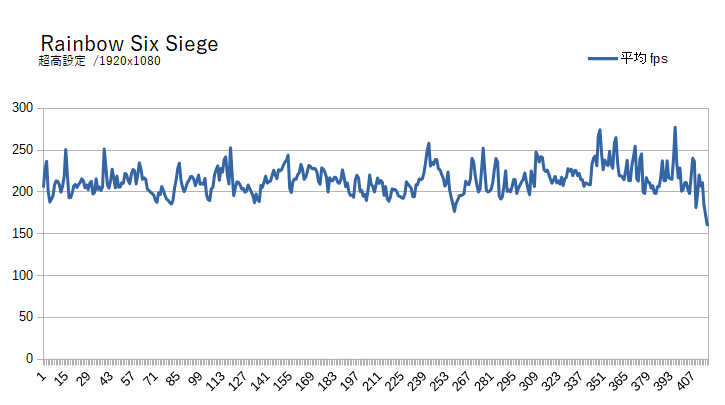
最高設定ですが、平均フレームレートは「213.4」で200オーバー。普通の60Hzモニターだと完全に性能を持て余す状態になっています。
PUBG(PlayerUnknown’s BattleGrounds)

バトルロイヤルゲームで最も成功したPUBG。今も圧倒的な人気を誇っていて、アクティブユーザーは150万人をザラに超える。PUBG目当てでPCを買う人が多いので、絶対に検証する必要があるゲーム。
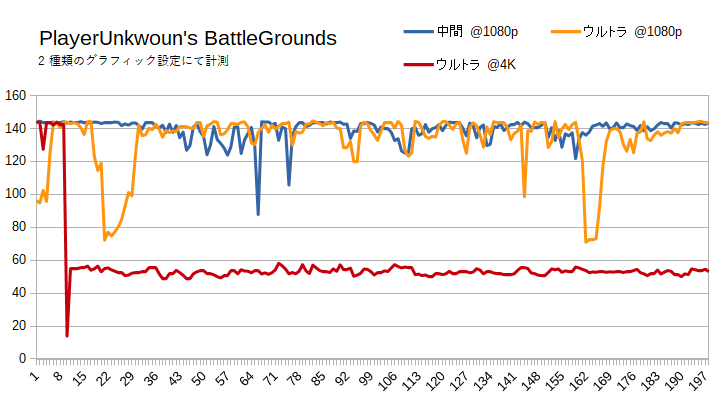
2つのグラフィック設定、フルHDと4K解像度でフレームレートを計測した。
- フルHD & 「ウルトラ」:133.4 fps
- フルHD & 「中」:131.0 fps
- 4K & 「ウルトラ」:50.4 fps
フルHD画質はウルトラ設定でも平均133.4fpsを記録し、上限fpsの144に概ね張り付いた動作だ。4K画質にすると平均60fpsに届かず、50fpsくらいで動きました。
Fortnite : Battle Royale
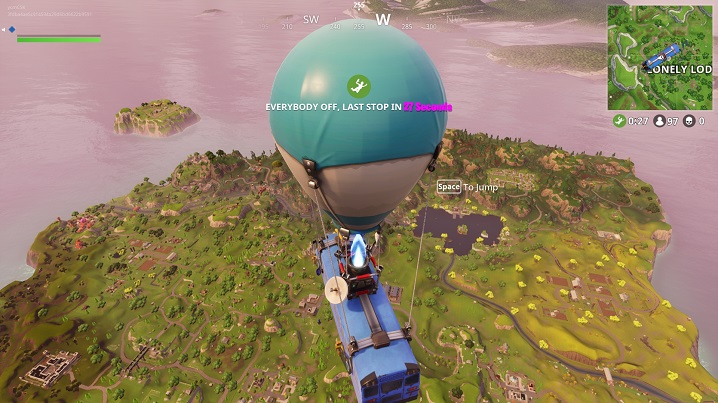
Epic Gamesが開発したバトルロイヤル系のTPS。無料で遊べるということや、ビルディング(建築)という要素によって独特のゲーム世界を築き上げているのが特徴。気づけば1日300万人以上のアクティブユーザーを抱える巨大タイトルですね。
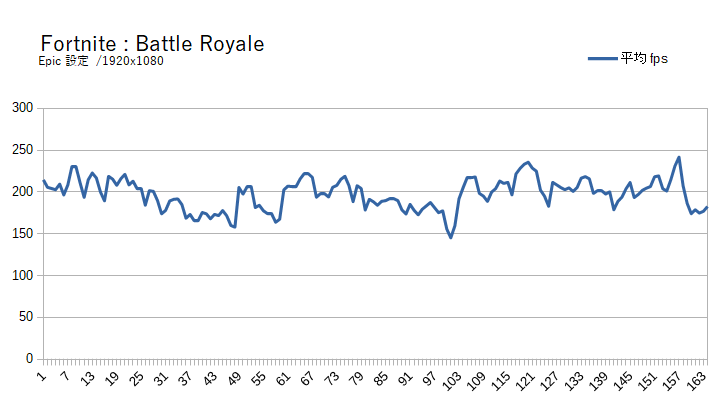
画質を「エピック」にして計測。平均195.2fpsで動作。
Overwatch
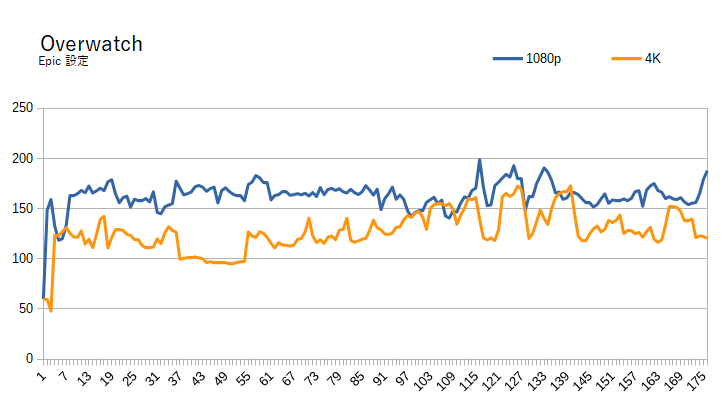
オーバーウォッチ(エピック画質)は平均160.4fpsで動いた。4K解像度では平均125.5fpsでした。
黒い砂漠

おそらく世界でもっとも人気のあるMMORPGの一つです。繋ぎ目の無い、広大なオープンワールドを持つのが特徴で、筆者も1年くらいはどっぷり浸かってました。
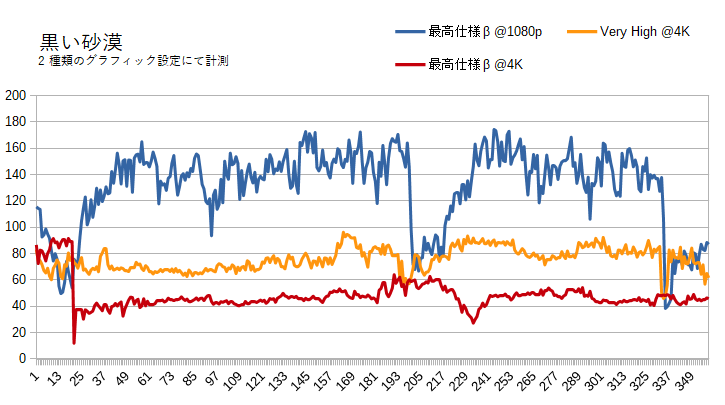
2種類のグラフィック設定と、フルHDと4K解像度で計測した。
- フルHD + 最高仕様β:130.8 fps
- 4K + Very High:75.7 fps
- 4K + 最高仕様β:48.1 fps
フルHDは余裕ですが、4K画質がやはり重たい。ただし、実プレイではあまり必要のない最高仕様βを引き抜けば、平均75.7fpsで動作しているので十分に「4Kで黒い砂漠」が可能。
Witcher 3 : Wild Hunt

1000万本以上を売り上げているロングセラーRPG。2015年のタイトルですが、今から見てもグラフィックは非常に美麗。そのため、かなりの重量級。
なお、今回は最高設定にしつつNVIDIA HairWorksを抜いて計測しています。実用上、影響がかなり少ないオプションにもかかわらず「高負荷」なので。
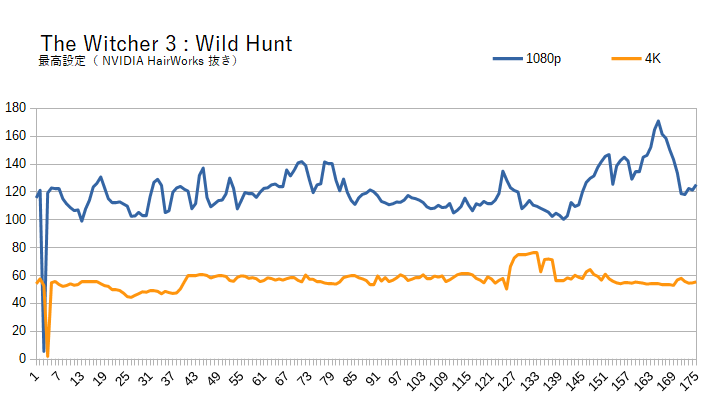
フルHDで「平均120.2fps」、4Kで「平均56.4fps」になった。
Fallout 4

Witcher 3と同じく2015年に登場したタイトルで、MODや建築などやりこみ要素の存在から依然として根強い人気を維持しているアクションRPGの一つ。
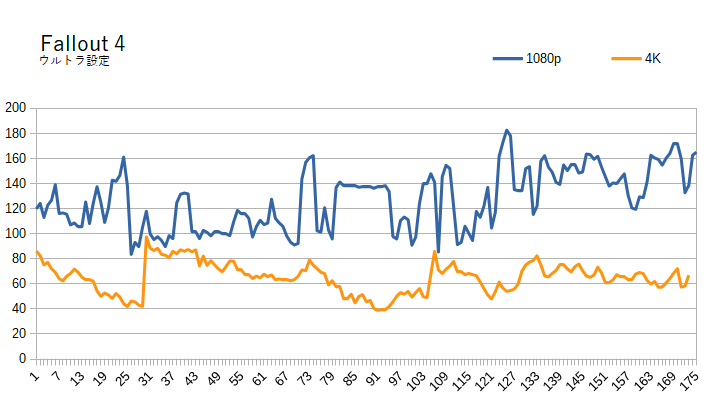
フルHD画質では「平均126.3fps」で快適な動作。4K画質だと「平均69.6fps」で、こちらも60fps超えで快適です。
Nier : Automata

国産タイトルとしては珍しく、GOTY(GAME DEBATEより)を受賞し200万本以上を売り上げるなど。批評的 & 商業的に成功したアクションRPGです。アクション部分はプラチナゲームズが担当していて、慣性の効いたキャラの動きが秀逸。
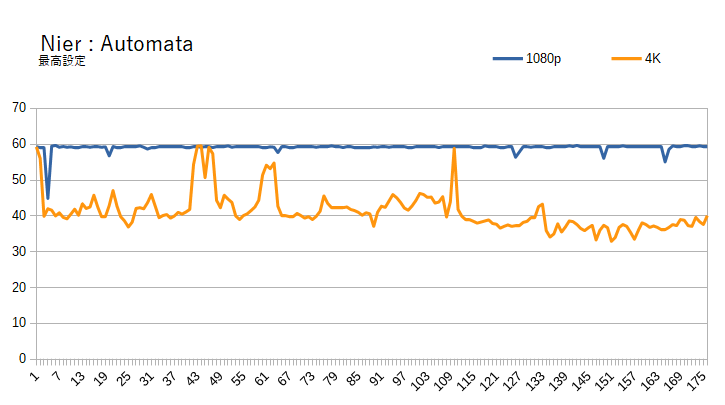
グラフィック設定を可能な限り「最高」にして計測した。PC版オートマタは依然として最適化が今ひとつで、グラの質の割には重たいゲームだが。
フルHDは「平均59.2fps」で、上限の60fpsにほぼ張り付いた安定性。一方の4K画質は苦戦気味で、「平均41.5fps」に終わってしまった。
Rise of Tomb Raider

2016年に登場した、リブート版トゥームレイダーシリーズの最新作。
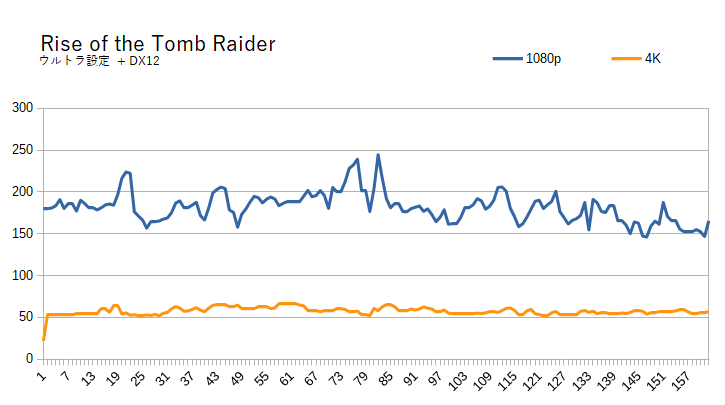
設定は「規定:最高」「DirectX12有効化」。フルHDは「平均175.9fps」で余裕。4K画質の方は「平均61.4fps」で、こちらも問題なく動作できた。
Grand Theft Auto V

全世界で9500万本以上を売り上げた、超人気タイトル。南カリフォルニアをモデルにした、超広大なオープンワールド「ロスサントス」を舞台に好き放題やるゲーム内容。運転して街を眺めるだけでも結構楽しい。
ほとんどの設定を「超高」にしますが、極端にフレームレートが出なくなる「MSAA」だけ抜いています。さほどグラ品質に影響するわけでもないオプションですから。
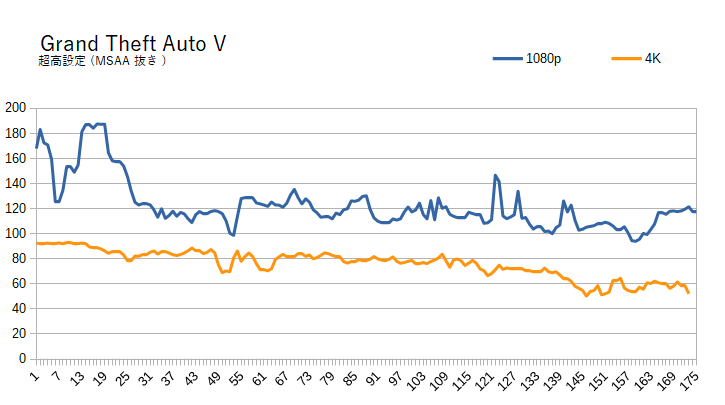
フルHDで「平均126.2fps」、4Kで「平均67.5fps」でした。余裕ですね。
Metal Gear Solid V

MGSシリーズで初めてオープンワールドを取り入れたMGS V : TPP。デタラメに面白いゲームですが、プロットの全てをゲーム化できていないのが惜しい作品。でもプレイする価値は大きい。
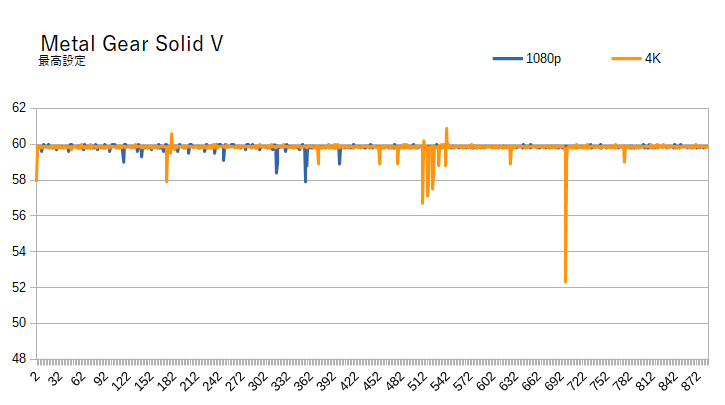
フルHD、4Kともにほぼ60fpsに張り付いた状態で動作しました。ちなみにMGS Vは60fpsが「上限」です。
Watch Dogs 2
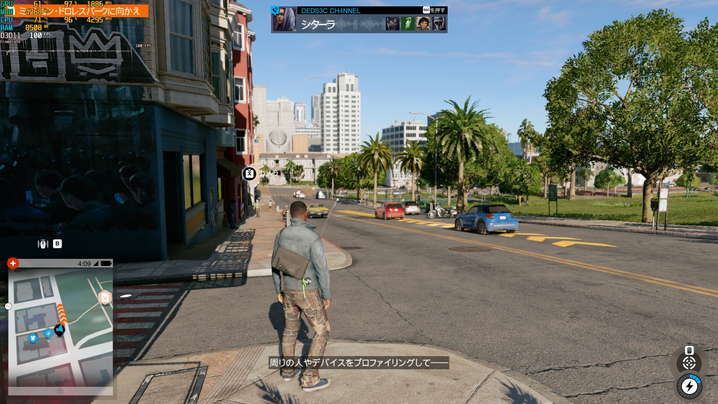
有名なハッカーアクション「ウォッチドッグス」の続編にあたるタイトル。
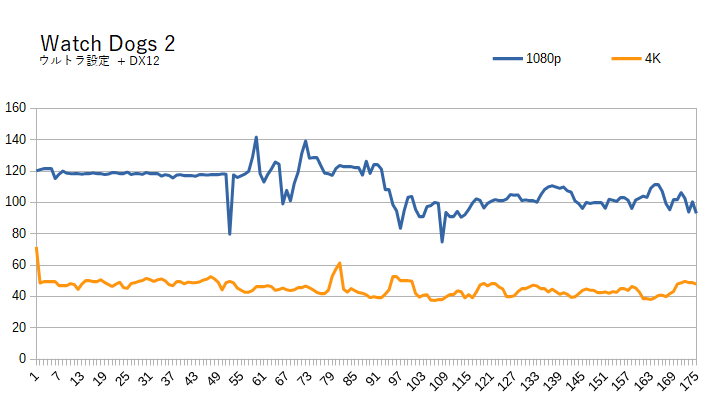
ウォッチドッグス2はやや重たい。フルHDでも「平均106.6fps」で、なんとか3桁fpsに乗せたが、4K解像度になると「平均55.4fps」であと一歩60fpsには届いていない。
DOOM 2016
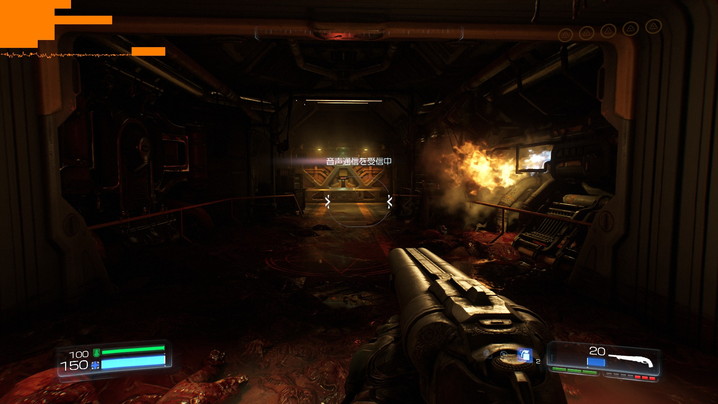
ホラーFPSの金字塔である「DOOM」シリーズ最新作。ホラー要素が消え失せ、次から次へと湧いて出てくるデーモンたちをひたすら狩りまくるだけの爽快アクションゲーになっている(でも楽しい)。
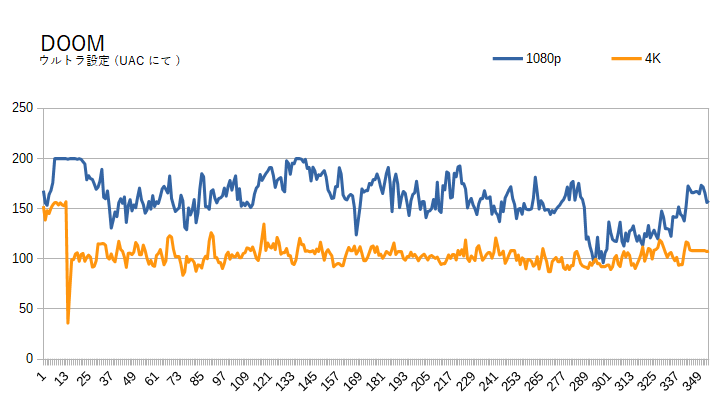
グラフィック品質の割には意外と軽く動作してくれるDOOM。フルHDだと「平均163.4fps」、4Kでも「平均105.4fps」でヌルヌルと動いている。
Deus Ex : Mankind Divided

かなりの重量級タイトルで知られる「Deus Ex : Mankind Divided」(DXMD)。
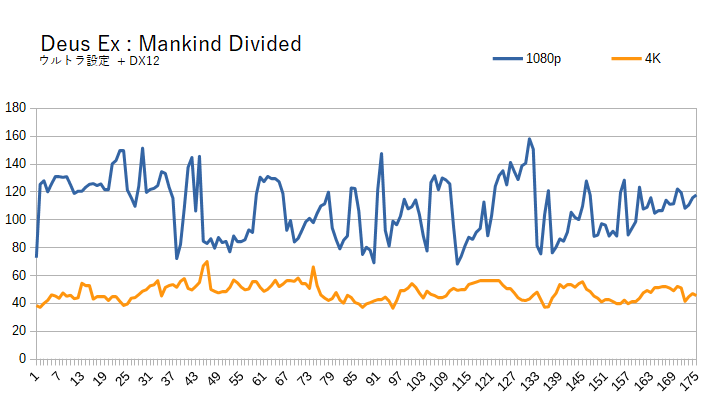
フルHDで「108.2fps」、4Kで「51.1fps」と中々の重さ。
マインクラフト
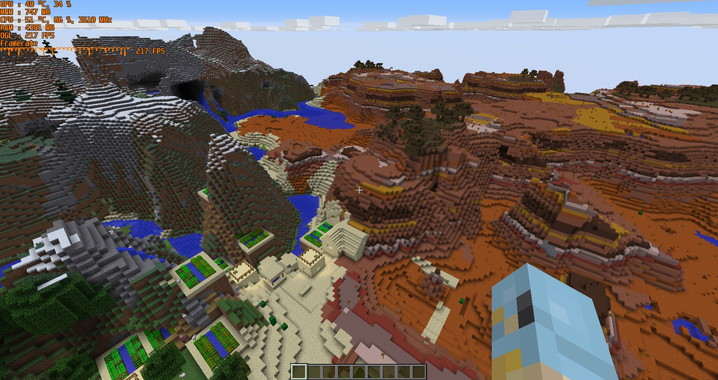
もう知らない人はいないくらい、超有名なサンドボックスゲーム「マイクラ」。1億本以上を売り上げており、今もその人気が衰える様子は全く無い。
さて、今回のレビューからマイクラの検証方法を変更しました。今までは新品のマップで検証していたんだが、それだと実際のプレイと負荷が違いすぎる。
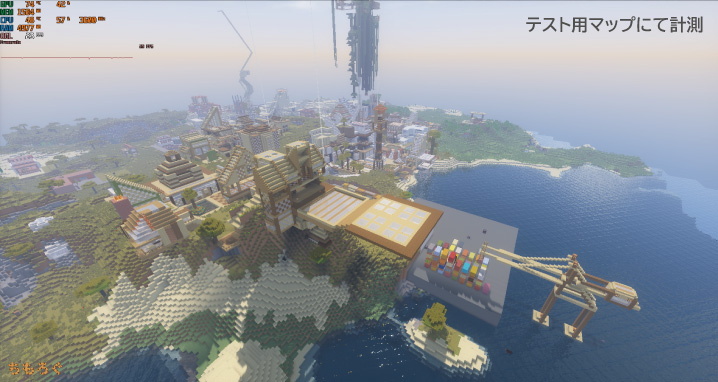
そこで筆者やかもちが、マイクラを始めた頃にシングルプレイで黙々と作っていたマップを使って検証することに。このマップはバイオームをいくつか跨ぐ中規模の都市で、地下街もある。
かなり建築が入り組んでいるマップなので、生成してばかりの新品マップと比べれば遥かに「重たい」。
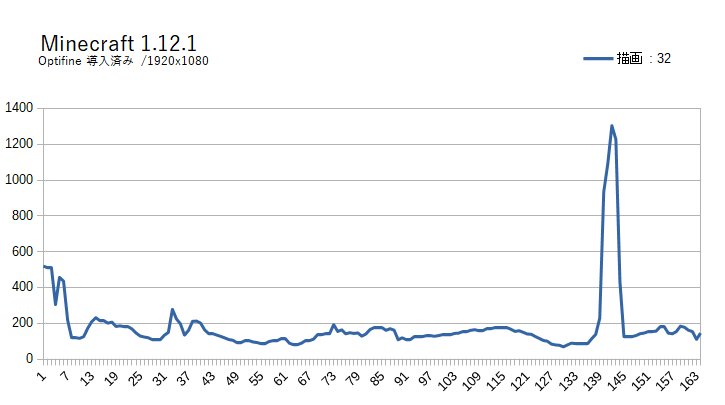
まずはOptifineだけを入れた状態で、マップ内をうろうろと移動。結果は平均168.9fpsになった。入り組んだ都市マップでもかなり快適に動いてくれた。MODも余裕だと思います。
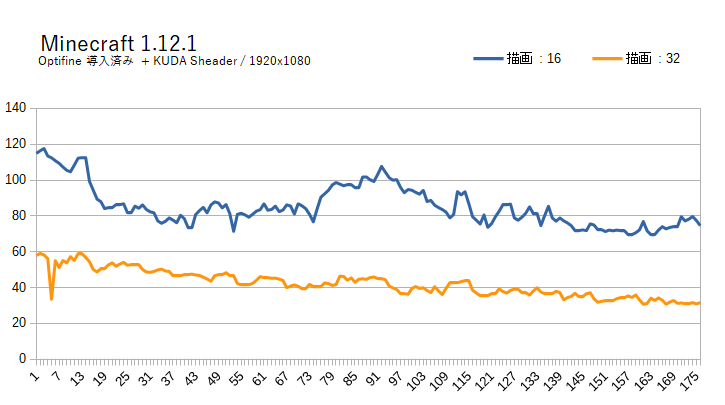
次はKUDAシェーダーを入れて計測。描画距離16チャンクだと「平均84.9fps」で、32チャンクにすると「平均41.6fps」でした。シェーダーを入れると最新ゲーム並の重さだが、16チャンクまでなら快適です。
検証したベンチマークとゲーミングをまとめ
| ベンチソフト | スコア |
|---|---|
| FireStrike | 22522 |
| TimeSpy | 9342 |
| FFXV(紅蓮):最高 | 18028(非常に快適) |
| FFXV:高品質 | 9934(とても快適) |
| FFXV(紅蓮):最高@4K | 9038(非常に快適) |
| FFXV:高品質@4K | 4526(やや快適) |
| BIO HAZARD 6 | 28968(Sランク) |
| PSO2 | 88336(快適に動作) |
| MHF | 67627 |
| SteamVR | 21201(VRレディ) |
| ゲーミング | 平均フレームレート |
| Unigine Heaven | 147.6 fps |
| CS:GO | 253.9 fps |
| Rainbow Six Siege | 213.4 fps |
| PUBG(中) | 131.0 fps |
| PUBG(ウルトラ) | 133.4 fps |
| Fortnite : Battle Royale | 195.2 fps |
| Overwatch | 160.4 fps |
| 黒い砂漠(最高仕様β) | 130.8 fps |
| Witcher 3 : Wild Hunt | 120.2 fps |
| Fallout 4 | 126.3 fps |
| Nier : Automata | 59.2 fps |
| Rise of Tomb Raider | 175.9 fps |
| Grand Theft Auto V | 126.2 fps |
| Metal Gear Solid V | 59.9 fps |
| Watch Dogs 2 | 106.6 fps |
| DOOM 2016 | 163.4 fps |
| Deus Ex : Mankind Divided | 108.2 fps |
| マインクラフト | 168.9 fps |
| マインクラフト(KUDA / 16C) | 84.9 fps |
| マインクラフト(KUDA / 32C) | 41.6 fps |
| 4Kゲーミング | 平均フレームレート |
| Unigine SuperPotision | 68.7 fps |
| PUBG(ウルトラ) | 50.4 fps |
| Overwatch | 125.5 fps |
| 黒い砂漠(Very High) | 75.7 fps |
| 黒い砂漠(最高仕様β) | 48.1 fps |
| Witcher 3 : Wild Hunt | 56.4 fps |
| Fallout 4 | 69.6 fps |
| Nier : Automata | 41.5 fps |
| Rise of Tomb Raider | 61.4 fps |
| Grand Theft Auto V | 67.5 fps |
| Metal Gear Solid V | 59.7 fps |
| Watch Dogs 2 | 55.4 fps |
| DOOM 2016 | 105.4 fps |
| Deus Ex : Mankind Divided | 51.1 fps |
| 軽いゲーム(平均) | 187.1 fps |
| 重いゲーム(平均) | 101.7 fps |
| 4Kゲーミング(平均) | 66.9 fps |
ここまでのベンチマーク結果と動作フレームレートを全てまとめた。
フルHDゲーミングの場合、軽めのゲームなら平均187.1fpsで動作した。リフレッシュレートが144Hzを超える、高性能なゲーミングモニターであってもほぼ100%無駄なく性能を発揮できる状態です。
Witcher 3やWatch Dogs 2など、重たいゲームを含めても平均101.7fpsで3桁台を維持しており、ハイエンドマシンとしての性能をいかんなく見せつけた。
そして4Kゲーミング。GTX 1080 Ti 1枚だとゲームによっては60fpsを超えないなど苦戦気味だが、平均で見てみると66.9fpsでした。

CPU性能とベンチマーク結果
| ベンチマーク | i630PA2-SP-DL |
|---|---|
| Cinebench R15 – Single | 194 cb |
| Cinebench R15 – Multi | 1405 cb |
| CPU-Z / Single | 513.2 |
| CPU-Z / Multi | 3751.2 |
| Geekbench 4 / Single | 5672 |
| Geekbench 4 / Multi | 23773 |
| PCMark 8 / Home | 5740 / 上位1% |
| PCMark 8 / Creative | 9588 / 上位1% |
| PCMark 8 / Work | 5672 / 上位2% |
| x264 Handbrake | 87.60 fps |
| x265 HWBOT | 44.53 fps |
| 7-Zip / 圧縮 | 40099 MIPS |
| 7-Zip / 解凍 | 37396 MIPS |
| Mozilla Kraken 1.1 | 921.0 ms |
CPUは「Core i7 8700K」なので、非常に高速です。
i7 8700Kは高負荷時に4.4 Ghz前後で動作することが出来るため、1コアあたりの性能(シングルスレッド性能)がトップクラスに高い。そのおかげで、とても俊敏なレスポンスを実現している。
| CPU | 処理速度 |
|---|---|
| Ryzen 7 2700X(自作PC記事より) | 95.23 fps |
| i630PA2-SP-DL | 87.60 fps |
| ガレリアZZ(レビュー記事より) | 86.94 fps |
| ガレリアAT(レビュー記事より) | 61.69 fps |
動画エンコードはHandbrakeで「Fast 480p」プリセットで試したところ平均87.60fpsで処理を行っていた。これはライバルのRyzen 7 2700Xには負けてしまうが、6コアCPUとしては現行の最速クラス。
Photoshop CC 2018
普段はあまりテストしないのですが。今回のマシンはかなりのハイエンド仕様なので、Puget Systems社が提供しているPhotoshop CC用のバッチファイルを使ってテストを行うことにしました。

4500万画素のRAW画像を使った「Photomerge」(画像をつなぎ合わせてパノラマ写真を生成する機能)や、Camera Rawなど各種フィルタの処理時間、PSD形式での保存と展開など一般的な処理など。
Photoshop CCで使える様々な機能を実際に自動実行させ、ベンチマークスコアを算出する。実際にPhotoshopを動かして点数を出しているので、実運用と乖離しない結果を出せる。
| Photoshop CC 2018 – パフォーマンステスト | |
|---|---|
| 総合スコア | 1001.8 |
| 一般処理のスコア | 93 |
| フィルタ系のスコア | 107.8 |
| Photomergeのスコア | 99.3 |
| GPUスコア | 104.8 |
| テストの詳細結果 | 処理時間(秒) |
| RAW画像の展開 | 2.86 |
| 500MBへのリサイズ | 1.33 |
| 回転 | 0.96 |
| 自動選択 | 12.27 |
| マスク | 3.7 |
| バケツ | 2.08 |
| グラデーション | 0.36 |
| 塗りつぶし | 10.57 |
| PSD保存 | 4.27 |
| PSD展開 | 2.87 |
| Camera Raw フィルタ | 5.19 |
| レンズ補正フィルター | 14.93 |
| ノイズ除去 | 18.79 |
| スマートシャーペン | 20.02 |
| フィールドぼかし | 14.35 |
| チルトシフトぼかし | 13.1 |
| 虹彩絞りぼかし | 14.55 |
| 広角補正フィルター | 15.25 |
| ゆがみツール(Liquify) | 6.33 |
| Photomerge(2200万画素) | 78.2 |
| Photomerge(4500万画素) | 109.45 |
総合スコアは1000点超え。仕様上の満点をやや超えるスコアが出たため、i7 8700Kを搭載する「i630PA2-SP-DL」はPhotoshopマシンとしてもほぼ最高クラスの性能に達している。
ゲーミングPCは「大は小を兼ねる」の代表例ですが、i7 8700K + GTX 1080 Tiという構成になると、基本的になんでも出来るスペックなので一旦手にしてしまえば、長期間に渡って活躍するマシンになるだろう。
ストレージ性能
「i630PA2-SP-DL」は標準で480GB SSDと、3TB HDDが搭載済み。G-Tuneの標準ストレージの詳細と性能について、Crystal Disk InfoとMarkを使って検証しておいた。
| ストレージ | SSD | HDD |
|---|---|---|
| 詳細情報 |  |  |
| ベンチマーク |  |  |
俊敏な動作の要であるSSDはADATA製「SU800」が使われている。NANDはMicron製、コントローラはSilicon Motion製なので信頼性は高い。480GB版のTBWは「400 TB」なので、普通に使っていれば…まず壊れない耐久性能もある。
性能も優秀で、読み込みは560 MB/s超え、書き込みは510 MB/sほど。中身をほとんど他のメーカーで揃えて作っているため、端的に言えばADATA SU800はCrucialのOEM品とも言える、優秀なSSDです。
HDDはSeagate製の「ST3000DM008」を搭載。1TBプラッタを3枚使って3TBを実現しているのが特徴。7200回転 / 64MBキャッシュのおかげで、読み書き速度ともに200 MB/sに迫るスピードを実現しています。
その割に動作音も極めて静かなので、優秀なHDDですね。シーゲイト製は壊れやすいという悪評がつきまとうが、最近の新しいシーゲイトHDDはプラッタの大型化で部品点数を減らすなど、故障率を減らす工夫が目立っている。
G-Tuneに限らず、ドスパラでもシーゲイトのHDDがかなりの頻度で採用されるようになっているため、BTOメーカーからの評価もそこそこ高いのだろう。もし仮に壊れやすいなら、メーカー側にクレームが殺到し、採用を取りやめるはずだからだ。
エアフロー

サーモグラフィカメラ「FLIR」を使って、高負荷時のケース内部を撮影した。このクラスのハイエンドマシンにしては、大人しい印象。主な熱源はグラボと、120mmファンからの排熱くらいですね。
ケース内部にこもる熱気を、上部に配置された電源ユニットの吸気ファンを使って背面から吐き出している。熱源があまり多くないので、120mmファンと電源ユニットのファンだけでエアフローが間に合っている状態です。
温度
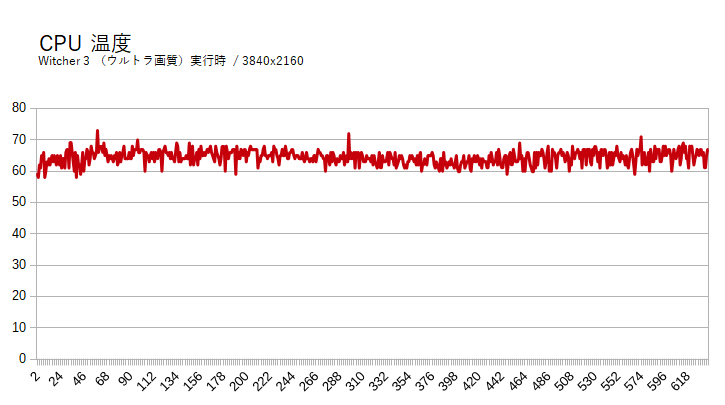
ゲーミング時のCPUはほぼ4.4 Ghzで動作しているが、CPU温度は平均65度とかなり落ち着いていました。54mm厚のラジエーターのおかげで、意外と冷えていると感じます。
実は、水冷ユニット化されているとは言っても、ファンが120mmなのでそこまで冷えるのかな…と若干心配していたのですが。案外冷えててビックリなんですよ(測定時の気温は28度)。
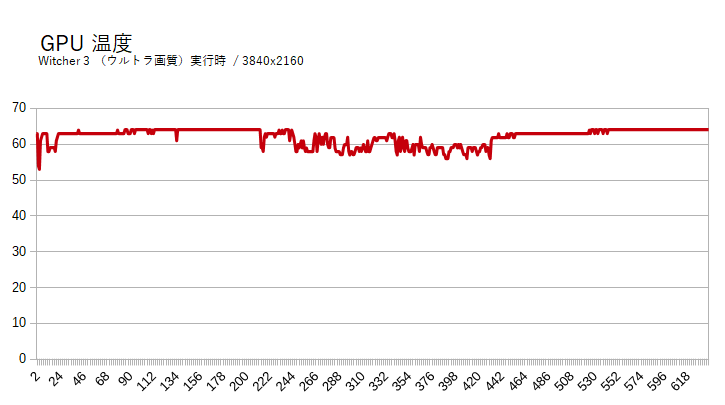
GTX 1080 Tiはシングルファン仕様のグラボだと、85度に到達するくらい発熱の高いGPUです。しかし、分厚い水冷ユニットによって、高負荷時でも最大64度と、しっかりと冷やし切れています。何の心配もなく運用可能だ。
騒音と静音性
ダブル水冷の「冷却性能」は確かなモノでした。i7 8700K、GTX 1080 Ti…どちらも発熱の大きいパーツにもかかわらず、気温28度の環境下で65度前後に抑えきっていた。

しかし、静音性は空冷ファンとそう変わりません。よく冷えるんですが、120mmファンはかなり回っている状態。
何もしていない状態(アイドル時)だと騒音値は47.9 dBAで、ケースを閉じていれば微音レベルの音ですが。ゲーミングに入ると騒音値が51.3 dBAまで上昇し、「うるさくはない、けど静音とはいえない。」くらいの動作音になります。
水冷ユニットが240mm~280mmラジエーターなら、同じ冷却性能でもっとファン回転数を抑えられるので動作音も小さくなるが、120mmラジエーターとファンだとこれくらいが限界かもしれません。
オーバークロック
せっかくダブル水冷でよく冷えるんだから、「オーバークロックでもっと性能を上げてみよう。」と考えているユーザーも少なからずいると思う。というわけで、CPUとグラボの両方をオーバークロックしてみました。
お客様のお取り扱いが不当な場合による過失(増設等の不注意な取り扱い、設定の誤り・改造・オーバークロック等、保証外の動作を行った場合等)および保証規定範囲外でのご使用による不具合・故障は有償修理となる場合がございます。
なお、オーバークロックはG-Tuneの保証対象外の行為になるので、1年間の無償保証を活用したいならオーバークロックはしないでおこう。仮に行う場合も「自己責任」です。
GPUのオーバークロック
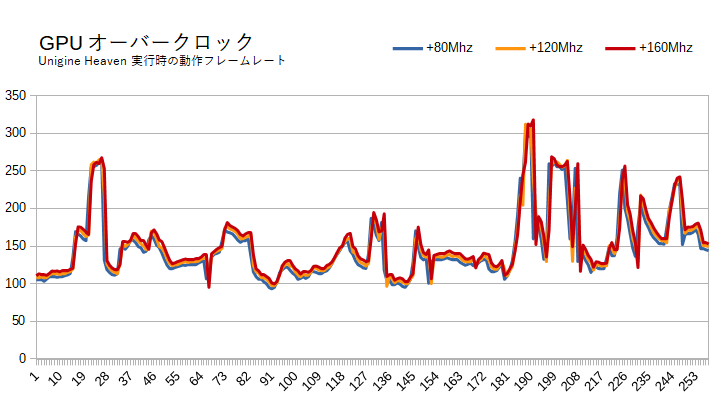
MSI Afterburnerを使って、GPUクロックを80Mhz、120Mhz、160Mhz増やして、Unigine Heavenを実行してみた。
- +80Mhz(最大1950Mhz):平均146.8 fps
- +120Mhz(最大1990Mhz):平均150.8 fps
- +160Mhz(最大2025Mhz):平均154.3 fps
160Mhzクロックを盛ったところ、平均フレームレートは約5%増加して154.3 fpsに向上。200Mhz盛ったらUnigine Heavenがガタガタと不安定な動作になったため、+160Mhzが実用域になる。
念のため、160Mhz盛ったまま30分Unigine Heavenを付けっぱなしにして負荷を掛け続けたが、強制シャットダウンなどが起こることはなく、至って安定動作でした。
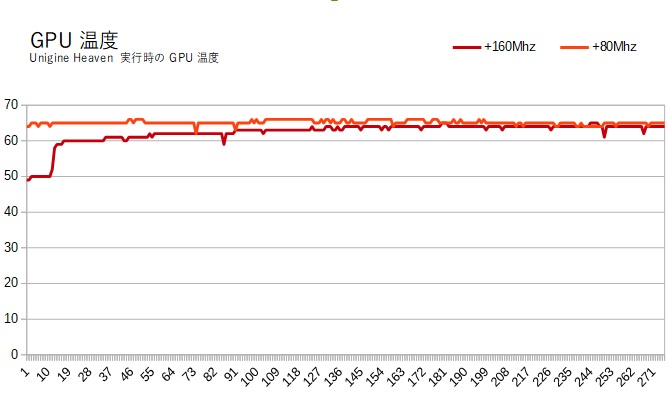
GPU温度は意外と変化がなく、最大値で3度の差でした。これはGPUの発熱に応じて、ファン回転数がじわじわ…と上昇しているからです。GPUクロックだけでなく、VRAMのメモリクロックまで盛っていけば更に温度が上がるかもしれない。
しかしGPUクロックだけのオーバークロックなら、このマシンの水冷ユニットで概ね抑え切れることが分かった。とはいえ、160Mhzも盛って+5%くらいの性能差なので、オーバークロックの必要性は薄いかも。
CPUのオーバークロック
次はCPUのオーバークロックをやってみます。CPUにせっかくOC可能なi7 8700Kと、それをしっかりと冷やせる水冷ユニットがあるのだから、やってみる価値はそこそこ大きい。以下、やり方を簡単に解説します。
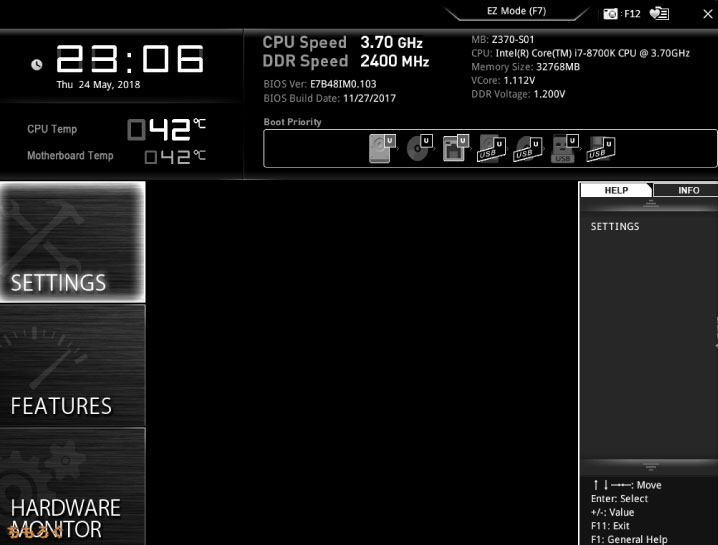
BIOSから「クロック倍率」を設定しないと確実なオーバークロックが出来ないので、BIOSからオーバークロックを行っていきます。PCを起動したらDeleteを連打してBIOS画面へ移行する。
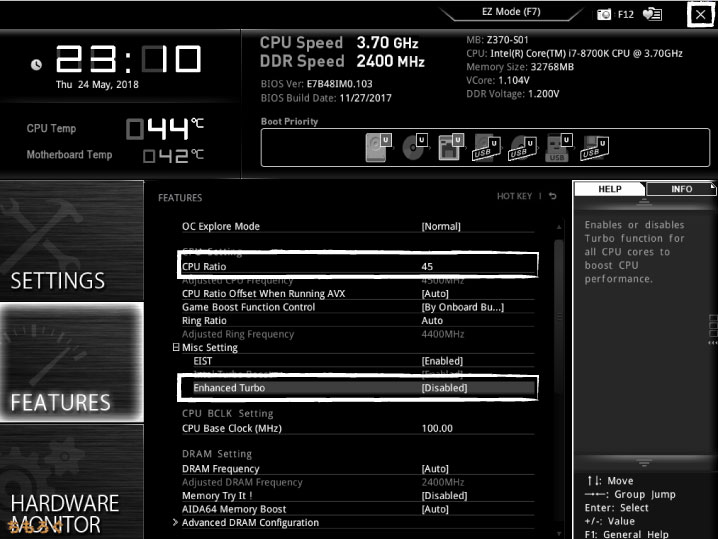
「FEATURES」をクリックすると、OC設定の画面が開く。「CPU Setting > CPU Ratio」から倍率を設定できる。「Auto > 45」に変更してみた。これで100 Mhz x 45 = 4500Mhz(4.5Ghz)にクロックが変更される。
あとは「Misc Setting > Enhanced Turbo」を「Enabled > Disabled」に変更しておこう。自分でオーバークロックをしているので、自動オーバークロック機能は必要ないからね。設定を終えたら右上の「x」をクリックして、変更を保存し再起動してください。
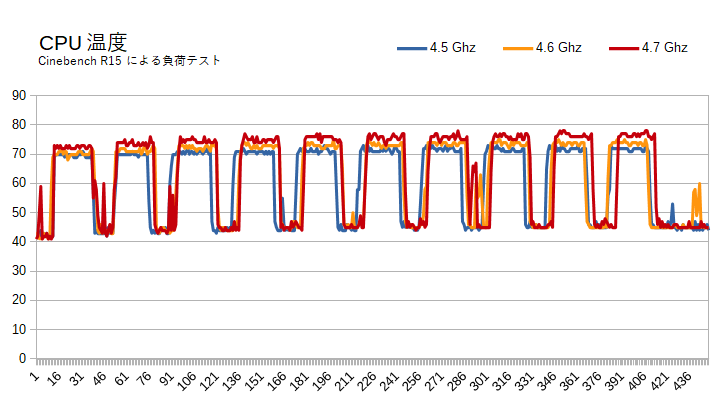
Cinebench R15を10回実行することで、繰り返し負荷を掛けてみます。これで強制シャットダウンなどが起きず、CPU温度が安定しているならひとまずは運用可能です。
さて、クロック別のCPU温度を見てみると、4.6 Ghzまでは一定の温度以下に抑えられているのですが4.7 Ghzになると回数を重ねるに連れて温度が微増していることが分かる。
- 4.5 Ghz:最大74度
- 4.6 Ghz:最大76度
- 4.7 Ghz:最大81度
つまり4.7 Ghzの場合、長時間使う前提だと冷却性能不足の可能性が濃厚…。最大で81度に達しているので、常用するなら4.6 Ghzあたりですかね。
ゲーミングなら5度くらい低い温度になるので4.7 Ghzでも良いと言えるが、ゲーミング性能に大して影響が無いのでゲーム目的でCPUをオーバークロックする必要性はあまり無い。
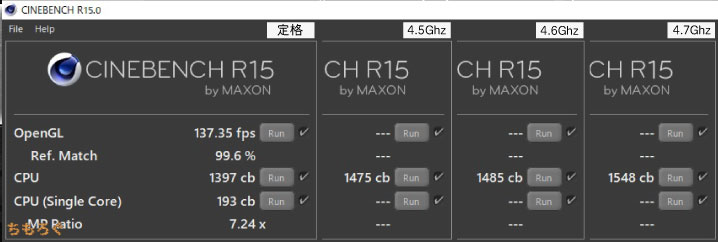
クロック周波数ごとの性能はこの通り。定格から4.5Ghzにクロックアップするだけで、かなり性能が伸びてます。i7 8700Kに入っている6コアすべてが一律で4.5 Ghzになるので、伸び幅が大きい。
ほとんどリスク無く、約5.6%(1397 cb → 1475 cb)の性能アップを狙えるので、4.5 Ghzが一番コスパの良いオーバークロックかもしれません。
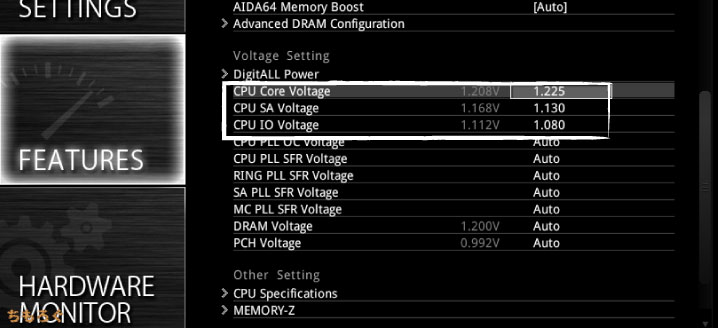
4.7 Ghz以上のオーバークロックは「電圧」の調整も必要になる。Auto(自動)だとCPU温度が上がりやすいので、自分でコア電圧を指定することで「温度を抑えつつ、高いクロック周波数で安定動作」を目指すことが可能。
※画像の設定は実際に4.7 GhzへOCする際に行ったものですが、あくまでも一例です。
まとめ:ダブル水冷で更に伸びる性能が魅力的
RANK:S
- 4Kゲーミングができる圧倒的なGPU性能
- 動画エンコードからPhotoshopまで高速にこなすCPU性能
- ダブル水冷は確かによく冷える
- オーバークロックで更に性能を伸ばせる余地がある
- In Win製の存在感あるケースデザイン
- よく冷えるが高負荷時の動作音は「割りと普通」
- デザイン性を重視するがゆえに拡張性が低いケース
G-Tuneの中で上から数えて2番目に位置するグレードの「i630」。そのi630シリーズで頂点に位置する「MASTERPIECE i630PA2-SP-DL」は、性能は当然のことダブル水冷化でCPUもグラボもしっかり冷やせているなど、完成度が高くまとまったマシンでした。
ゲーミングPCとしての処理性能はほぼトップクラスに位置するものだし、動画エンコードやAdobe系ソフトもサクサクと動く。特にCore i7はAdobeと相性が良いので、PremiereやPhotoshopのパフォーマンスは最高の水準。
さて、性能が良いのはある意味で当然なんだが、「i630PA2-SP-DL」のスゴイところはやっぱりダブル水冷ですよ。この水冷ユニットが意外と冷却性能が高いので、オーバークロックによってグラボとCPU両方とも5%くらいの性能アップなら簡単です。
自分が試した限りでは、CPUは11%の性能アップ(4.7 Ghzにて)、グラボは8.3%の性能アップ(GPUクロック+120 Mhz / VRAMクロック+600 Mhzにて)に成功したので、「性能の伸びしろ」がかなり残されているのも大きな強みになると思います。
もちろん、G-Tuneの動作保証外の行為になるので1年保証を捨てることにはなる。そのあたりは自己責任で決めて、更に性能アップを目指すか、温度が非常に安定している安全域(定格)で動かすか。それぞれで決めてください。
個人的な考えを少し言うと、このマシンはダブル水冷化で普通の空冷マシンより価格が約10%くらい割高になっています。つまりオーバークロックも含めることでその10%の差額を埋められるため、動作検証を慎重にしながらオーバークロックするのは結構アリな選択肢だと思ってる。
オーバークロックをしたい性能重視派にベストなマシン。もちろん、定格状態でしっかりと冷やし、長期的に安定動作を狙いたい堅実派にもオススメです。
以上「【G-Tune】ダブル水冷のMASTERPIECEを実機レビュー」でした。











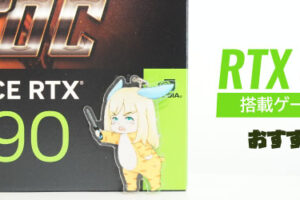



 おすすめゲーミングPC:7選
おすすめゲーミングPC:7選 ゲーミングモニターおすすめ:7選
ゲーミングモニターおすすめ:7選 【PS5】おすすめゲーミングモニター
【PS5】おすすめゲーミングモニター NEXTGEAR 7800X3Dの実機レビュー
NEXTGEAR 7800X3Dの実機レビュー LEVEL∞の実機レビュー
LEVEL∞の実機レビュー GALLERIAの実機レビュー
GALLERIAの実機レビュー 【予算10万円】自作PCプラン解説
【予算10万円】自作PCプラン解説 おすすめグラボ:7選
おすすめグラボ:7選 おすすめのSSD:10選
おすすめのSSD:10選 おすすめの電源ユニット10選
おすすめの電源ユニット10選

 「ドスパラ」でおすすめなゲーミングPC
「ドスパラ」でおすすめなゲーミングPC

 やかもちのTwitterアカ
やかもちのTwitterアカ



やっぱり冷却性と静音性に拘るなら空冷より水冷の方が良いですかね
水冷にも簡易と本格とってあって、なんだか初心者には敷居高そうですが
今度、初めての自作に挑戦しようと思うのですが、空冷と水冷どちらにするか迷ってしまいます。
ちなみに用途は最新のゲームです。
実のところ
(簡易)水冷も実際の冷却は空冷です。
ですので勿論室温にも影響を受けます。
同じ大きさのファンを使うなら水冷でも空冷でもさして変わりはないでしょう
yacamochiさんが240mm~280mmのラジエーターを持つ水冷を勧めるのはそういうわけです。
結局はファンの大きさ=冷却機能だと思って良いので
(簡易水冷もラジエーターにファンを付けそれで冷却しています)
空冷にするか、水冷にするかは、CPUやグラボをオーバークロックするかしないかで分かれると思います。
例えば発熱がそこそこあるi7 8700Kを定格で使うだけなら、120mmファンの空冷で十分ですし、静音性も重視するなら140mmファンを備える大きめの空冷もアリです。ただし140mm空冷はケースを選ぶので、事前にファンの高さとケース側の対応高さを調べておく必要があります。
マジメにオーバークロックする場合は、簡易水冷の方が良いです。240mm~280mmラジエーターを持つ簡易水冷なら、性能としてはトップクラスになります。逆に、手頃な価格の120mmラジエーターの簡易水冷だと、空冷で同等かそれ以上のモノが出てくるのでオススメはしません。
というわけで、定格運用で良いなら空冷で良いと思います。個人的にコスパ的にもオススメな空冷は「無限五 リビジョンB」です。120mmファンなので大抵のケースに入り切るし、冷却性能も5000円前後の空冷では恐らくトップクラスで、多少のオーバークロックも可能です。
CS:GOのところマグネイトIJになってますけど間違いですか?
誤植ですね。修正しました。